Сообщение Fatal module v4l2loopback not found in directory может появляться при попытке установить некоторые приложения в Linux.
Сообщение об ошибке не позволит вам установить программное обеспечение, и вы не сможете продолжить работу, пока не устраните эту ошибку, поэтому сегодня мы покажем вам, как это сделать.
Почему возникает ошибка fatal module v4l2loopback not found in the directory?
Эта проблема возникает, если ядро и модуль установлены не из одного источника, или если не установлены заголовки Linux или модули ядра. Неправильно настроенная система также может вызвать эту проблему.
Как исправить ошибку fatal module v4l2loopback not found in the directory?
1. Установите ядро и v4l2loopback из одного источника
Проверьте источник, из которого было установлено ядро. Сделайте то же самое для v4l2loopback. Если их источники не совпадают, установите v4l2loopback из другого источника с помощью следующей команды: sudo apt -t buster-backports install v4l2loopback-dkms
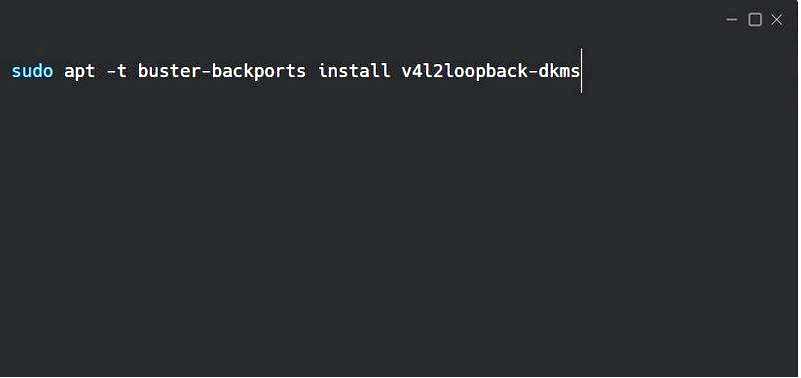
В качестве примера мы использовали Debian и booster-backports, поэтому не забудьте настроить свою команду соответствующим образом.
2. Установите linux-headers
Откройте терминал. Далее выполните следующую команду, чтобы проверить, обновлена ли система: sudo pacman -Syu
Установите linux-headers с помощью этой команды: sudo pacman -S linux-headers
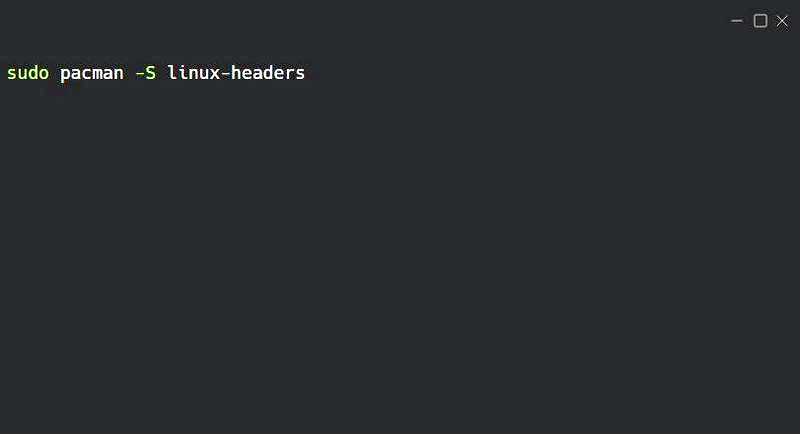
Наконец, проверьте заголовки Linux: pacman -Q linux-headers
Эти инструкции предназначены для Arch, но аналогичное решение можно применить и на Ubuntu. Просто выполните следующую команду, но не забудьте заменить версию модуля соответствующим образом: sudo apt-get install linux-headers-4.14.98-imx
После этого переустановите v4l2loopback.
3. Убедитесь, что модули ядра установлены
В командной строке введите следующее: aptitude search linux-modules-extra*
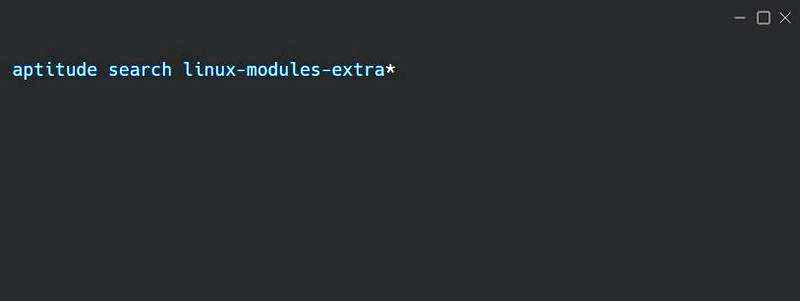
После этого установите последний модуль с помощью этой команды: sudo aptitude install linux-modules-extra-5.4.0-81-generic
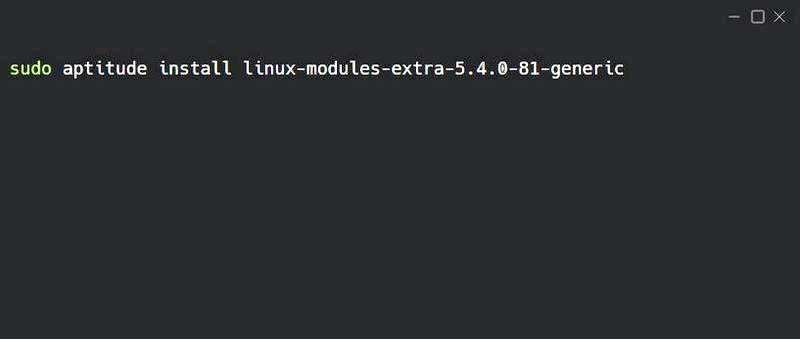
Проверьте, исчезла ли проблема.
Имейте в виду, что это всего лишь пример, и команда будет отличаться в зависимости от версии модуля ядра, который вы хотите установить.
В некоторых случаях для решения этой проблемы может потребоваться переустановка модулей ядра.
4. Измените файл конфигурации на NixOS
Откройте файл конфигурации. Убедитесь, что в нем есть следующие строки:
boot.kernelModules = [ "v4l2loopback" ];
загрузка.extraModulePackages = [ pkgs.linuxPackages.v4l2loopback ];
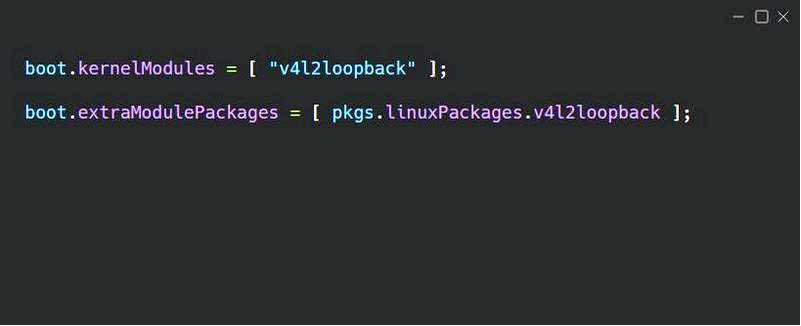
Открытое окружение.файл systemPackages. Убедитесь в наличии следующих строк:
linuxPackages.v4l2loopback
v4l-utils
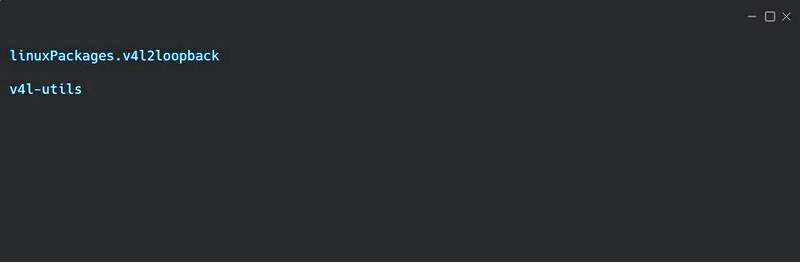
Как установить V4L2Loopback в Linux?
Ubuntu
Убедитесь, что у вас установлены необходимые зависимости:
sudo apt-get update
sudo apt-get install build-essential git
Клонируйте репозиторий с помощью git clone https://github.com/umlaeute/v4l2loopback.git
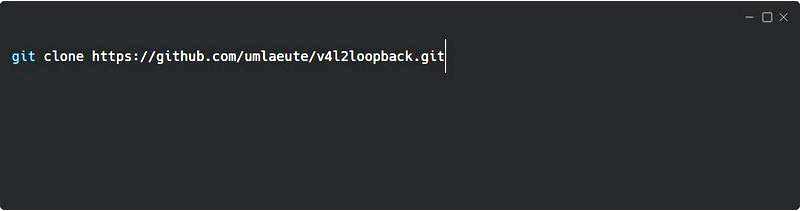
Перейдите в нужную директорию: cd v4l2loopback
Соберите его с помощью этих команд:
make
sudo make install
Загрузите модуль ядра: sudo modprobe v4l2loopback
Arch
Выполните следующие действия для установки base-devel: sudo pacman -S base-devel
Теперь загрузите v4121loopback:
git clone https://aur.archlinux.org/yay.git
cd yay
makepkg -si
Установите его с помощью yay: yay -S v4l2loopback-dkms
Наконец, загрузите модуль ядра: sudo modprobe v4l2loopback
Фатальный модуль v4l2loopback не найден в каталоге — это ошибка Linux, которая обычно появляется, если модули или заголовки ядра не установлены должным образом.
Эта проблема также может возникнуть в WSL, и если вы не знакомы с ней, мы советуем прочитать наше руководство по установке bash на Windows 10. После этого вы сможете запускать приложения с графическим интерфейсом Linux через bash в Windows.
Чтобы узнать больше об этой функции, вы можете прочитать наше руководство о том, как получить доступ к файлам в Windows Subsystem for Linux.
Нашли ли вы другое решение для этой ошибки?? Если да, поделитесь с нами в разделе комментариев.
